新增商品
在eshopland平台上,您可以出售不同形式的商品,包括实体或数位商品。 按照以下简单步骤,可新增商品到您的网店,推出市场进行销售。
1. 登录帐户并进入控制台,点击商品> 所有商品。
按新增  ,开始新增商品。
,开始新增商品。
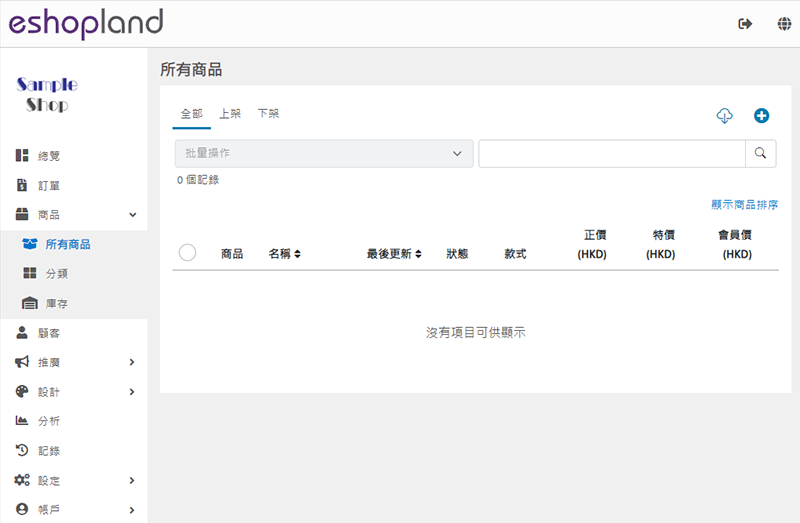
2. 新增商品名称。
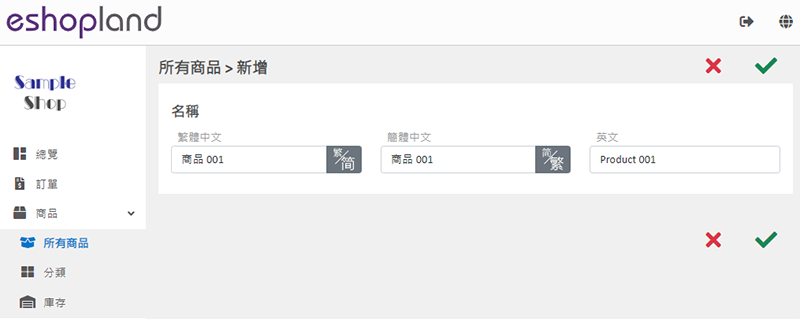
商品名称是必须填写的。
商品名称不能重复。
系统会根据您的网店设置的语言选项,自动生成商品名称的语言字段。
商品名称可在商品内容分页修改。
3. 已成功新增一件商品。
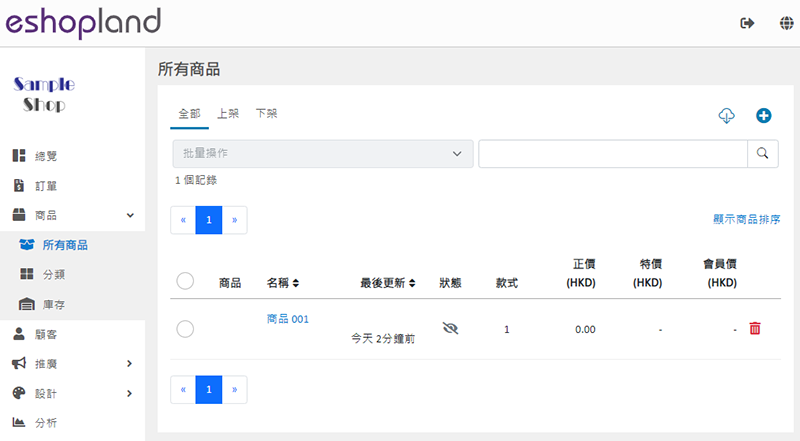
点选商品,可进入商品内容页,加入商品描述、媒体、价格、库存、重量等资料,操作详情可以参阅以下相关文章:
系统会把添加的商品默认为“已下架”  。
。
延伸阅读
全单免运费
在 eshopland 电子商务平台上,您可以向顾客提供免运费优惠,并可加入不同的优惠条款,以配合您的营运需要。当顾客购物结账时,系统会按照您的设定,自动套用所提供的优惠。优惠条款:1. 新增优惠进入... [阅读更多]
手机目录设定
商家使用 eshopland 网店平台建立网店时,可以自订手机版的网店目录。手机版本的目录选单(menu)是与网页版的导览列(navigation bar)完全同步的。商家可以选择在手机目录菜单上加入... [阅读更多]
会员分级制度总览
使用 eshopland 网店平台系统,商家可以为网店自订会员分级制度的条款,不但能有效吸引新客源,同时能鼓励会员顾客持续消费,以享有特定会员等级专属的推广及优惠。「进阶」计划用户可使用「会员制度」基... [阅读更多]
在 GoDaddy 购买网域
eshopland 网店平台会为每一位商家提供一个免费的网址(yourshop.eshopland.com),商家亦可以自行购买域名(domain),然后连接到 eshopland 网店平台系统,成为... [阅读更多]














